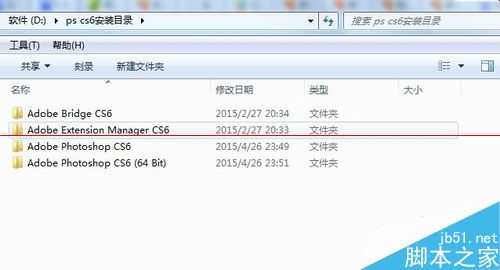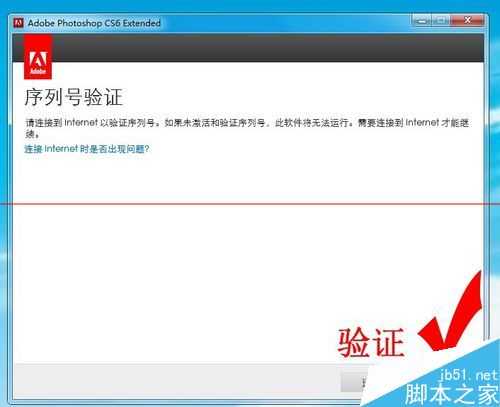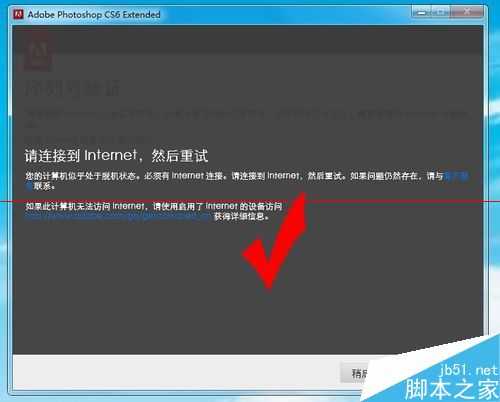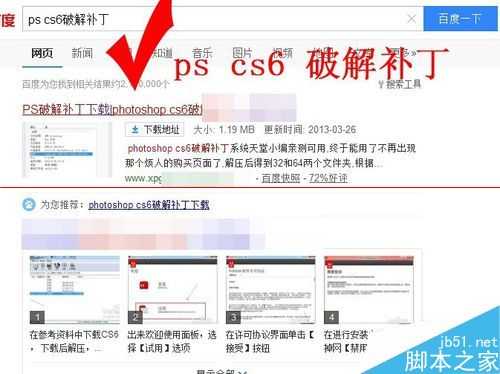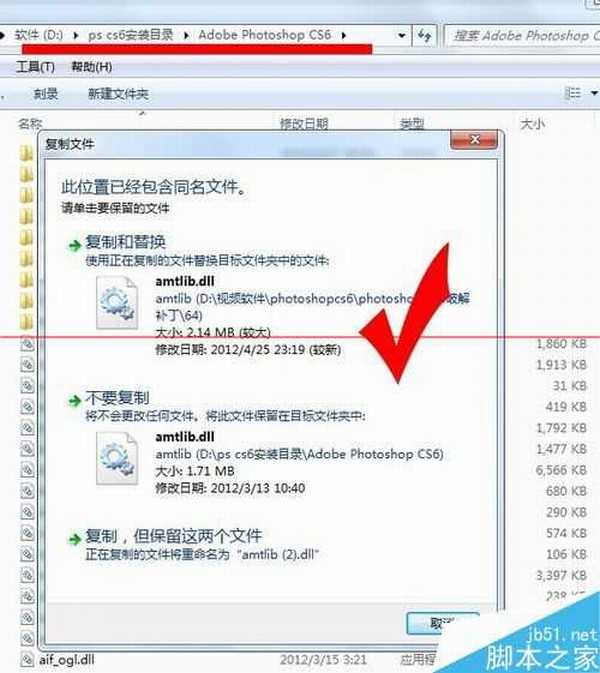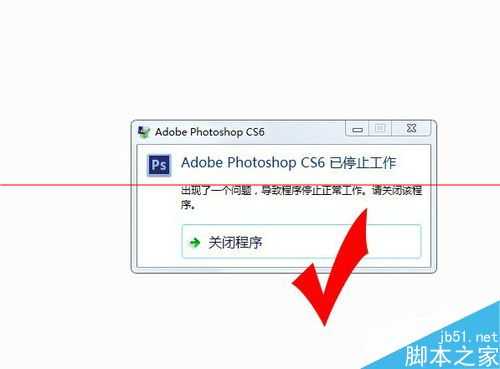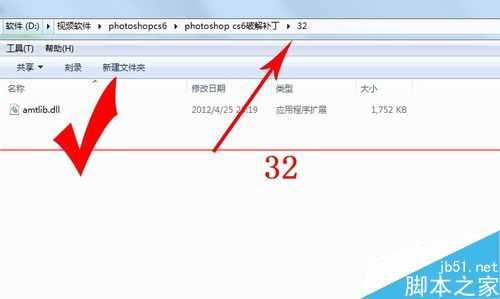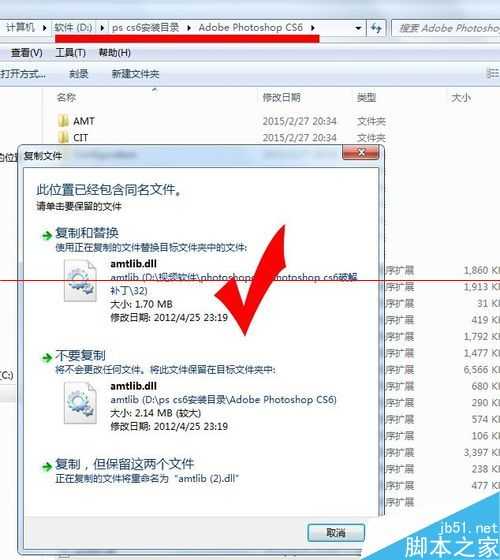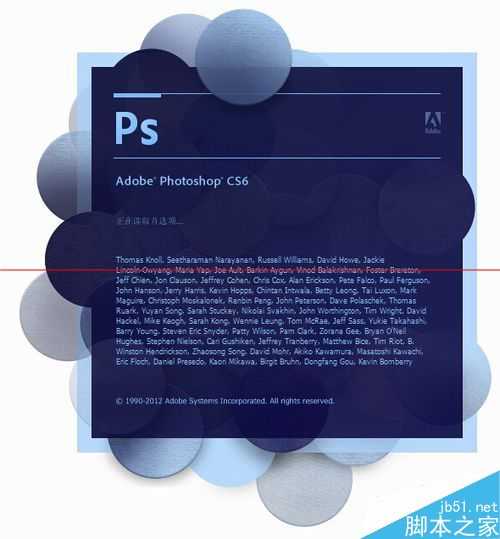我们安装ps cs6过程中,英文原版下载以及安装,要进行破解,如果破解方法不正确,就会出现一系列问题,这一章节就分享如果解决ps cs6启动的时候需要破解,或者提示“已停止工作”,应该怎么解决,希望大家喜欢。
- 软件名称:
- Adobe Photoshop CS6 官方中文正式版
- 软件大小:
- 1.3GB
- 更新时间:
- 2013-04-17立即下载
- 软件名称:
- photoshop cs6破解补丁
- 软件大小:
- 1.18MB
- 更新时间:
- 2014-02-07立即下载
1、首先我们安装好的ps cs6,就小编而言,安装好的ps cs6会有两个版本,win7 64位系统,安装了 ps cs6版本,和ps cs6 64bit 版本,两个版本的破解会有不同,有时候破解成功了,但是由于安装了新的插件,也会出现问题。
2、当我们没有破解的情况下,打开ps cs6,会出现以下的提示,有序列号的朋友们,可以点击验证,需要连接网络,有时候会没有办法连接,就没有办法用序列号来破解了。
3、现在我们需要下载ps cs6破解补丁进行破解,我们打开百度网页,到搜索页面,输入“ps cs6 破解补丁“,点击搜索,得出一系列的结果,我们选择其中一个,进行下载。
4、下载下来的破解补丁,会有32位和64位的文件夹,我们按照自己机器的系统来选择,如果是64位的,就选择64位的,双击打开,对”amtlib.dll"文件进行复制
5、现在打开我们软件安装的目录,“X:\Adobe Photoshop CS6\"把刚才的补丁进行粘贴,替换原来的”amtlib.dll",在替换前建议对原来的文件进行备份。
6、现在我们替换完成后,启动ps cs6,如果幸运,您会正常的启动到ps cs6,如果破解不成功,就会提示”已停止工作“,需要进一步的破解。
7、现在继续来到补丁的文件夹,现在我们选择32位的文件夹,有些人想,我的系统是64位的,为什么要用32位的补丁,这里就涉及到开始讲的,我们安装ps的英文原版的时候,里面包含了两个文件,一个是ps cs6,一个是ps cs6 64bit ,这里的ps cs6就可以用到32位的补丁,大家复制,然后继续粘贴到软件的安装目录,进行替换。
8、安装好破解补丁后,神奇的事情发生了,我们可以正常启动ps cs6,恭喜您!
更新日志
- 小骆驼-《草原狼2(蓝光CD)》[原抓WAV+CUE]
- 群星《欢迎来到我身边 电影原声专辑》[320K/MP3][105.02MB]
- 群星《欢迎来到我身边 电影原声专辑》[FLAC/分轨][480.9MB]
- 雷婷《梦里蓝天HQⅡ》 2023头版限量编号低速原抓[WAV+CUE][463M]
- 群星《2024好听新歌42》AI调整音效【WAV分轨】
- 王思雨-《思念陪着鸿雁飞》WAV
- 王思雨《喜马拉雅HQ》头版限量编号[WAV+CUE]
- 李健《无时无刻》[WAV+CUE][590M]
- 陈奕迅《酝酿》[WAV分轨][502M]
- 卓依婷《化蝶》2CD[WAV+CUE][1.1G]
- 群星《吉他王(黑胶CD)》[WAV+CUE]
- 齐秦《穿乐(穿越)》[WAV+CUE]
- 发烧珍品《数位CD音响测试-动向效果(九)》【WAV+CUE】
- 邝美云《邝美云精装歌集》[DSF][1.6G]
- 吕方《爱一回伤一回》[WAV+CUE][454M]